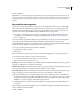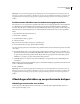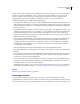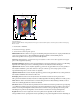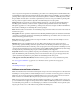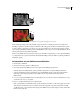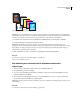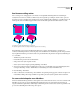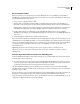Operation Manual
540
PHOTOSHOP CS4 GEBRUIKEN
Afdrukken
Elk kleurkanaal afgedrukt als een afzonderlijke pagina.
Opmerking: Als u een afbeelding vanuit een andere toepassing afdrukt en u steunkleurkanalen naar steunkleurplaten
wilt afdrukken, moet u het bestand eerst in DCS 2.0-indeling opslaan. In de DCS 2.0-indeling blijven steunkleurkanalen
behouden. Deze indeling wordt ondersteund door toepassingen zoals Adobe InDesign en QuarkXPress.
1 Controleer of het document in de modus CMYK-kleur of Multikanaal staat en kies Bestand > Afdrukken.
2 Kies Kleurscheidingen in het keuzemenu Kleurverwerking.
Opmerking: Afhankelijk van de aangewezen printer en de printerstuurprogramma’s, worden deze opties ook
weergegeven in het tweede dialoogvenster Afdrukken (waarin u printeropties kunt instellen). Klik in Windows op de knop
Eigenschappen om toegang te krijgen tot de opties van het printerstuurprogramma. In Mac OS gebruikt u het pop-
upmenu in het tweede dialoogvenster Afdrukken.
3 Klik op Afdrukken. Er wordt voor elke kleur in de afbeelding een kleurscheiding afgedrukt.
Zie ook
“Een bestand opslaan in Photoshop EPS-indeling” op pagina 505
Video over het afdrukken van foto's
Een afbeelding met steunkleurkanalen afdrukken vanuit andere
toepassingen
1 Als het een duotoonafbeelding betreft, zet u deze om in de Multikanaalmodus.
2 Sla de afbeelding op in DCS 2.0-indeling.
3 Zorg ervoor dat u in het dialoogvenster DCS 2.0-indeling de selectie van de opties Inclusief halftoonraster en
Inclusief bijstelfuncties uitschakelt.
4 Open of importeer de afbeelding in Photoshop en stel de schermhoeken in. Zorg ervoor dat u de printer hebt
ingesteld op de gewenste steunkleur voor elke kleurplaat.
Opmerking: U kunt een PSD-bestand met steunkleuren rechtstreeks in Illustrator of InDesign plaatsen zonder speciale
voorbereiding.
Zie ook
“Een bestand opslaan in Photoshop EPS-indeling” op pagina 505
C
M
Y
K
Pantone 7453 C